Domain Kullanıcısını Local Bilgisayar Üzerinde Administrator Olarak Yetkilendirme
Client bilgisayarlar domain alındıktan sonra üzerinde oturum açan kullanıcıların neredeyse client bilgisayar üzerinde hiçbir yetkileri yoktur. Saate bile müdahale edemezler. Bazı durumlar olur ki kullanıcının bilgisayarına bir uygulama yüklenmesi v.s durumlar olabilir. Bunlar genellikle hepimizin bildiği gibi üst yönetimde bulunan kullanıcıların kullandığı bilgisayarlar olabilir bu durumda ilgili kullanıcıya gerekli izinler verilmesi veya group policy den gerekli ayarların yapılması gerekmektedir. Bunun yerine geçici bir çözüm olarak Domain Kullanıcısını Local Bilgisayar Üzerinde Administrator Olarak Yetkilendirebiliriz. Yukarıda belirttiğim gibi benim başıma sık geldiği için artık üst yönetime ait bilgisayarlarda genellikle bu işlemi yapmaktayım. Biraz yapımızda neler var inceleyelim. Windows Server 2012 üzerinde kurulu active director ve buna bağlı olarak Windows 8 yüklü istemcilerim bulunmakta. İsterseniz uygulamamıza başlayabiliriz.
Domain Kullanıcısını Local Bilgisayar Üzerinde Administrator Olarak Yetkilendirme-01
Windows 8 yüklü client bilgisayarıma giderek üzerinde domain user yetkisiyle logon olunmuş bir bilgisayarım mevcut mausemizi sağ köşeye çeklim. Açılan arayüzden Control Panel (denetim masası) girelim.
Domain Kullanıcısını Local Bilgisayar Üzerinde Administrator Olarak Yetkilendirme-02
Şimdi ise açılan control panel penceresinden Change account type tıklıyoruz.
Domain Kullanıcısını Local Bilgisayar Üzerinde Administrator Olarak Yetkilendirme-03
Bu işlemi yapabilmek için kullanıcımızın gerekli izinleri olmadığı için yani kullanıcı domain üzerinde domain user yetkisine sahip olduğundan ötürü hiçbir işlem yapamadığı için bu işlemin yapılabilmesi için benden yetkili bir kullanıcı adı istemekte bende domain üzerinde yetkili olan administrator hesabını kullanarak PARLAKYIGIT\administrator ve admin parolamı girerek uygulamamıza başlıyorum.
Domain Kullanıcısını Local Bilgisayar Üzerinde Administrator Olarak Yetkilendirme-04
Karşımızda Kullanıcı hesapları penceresi gelmekte bu ekranda Ekle butonuna basıyoruz.
Domain Kullanıcısını Local Bilgisayar Üzerinde Administrator Olarak Yetkilendirme-05
Ekle butonuna bastıktan sonra Kullanıcı ekleme penceresi gelecektir. İlgili kullanıcıyı ekleyebilmek için Gözat butonuna basıyoruz.
Domain Kullanıcısını Local Bilgisayar Üzerinde Administrator Olarak Yetkilendirme-06
Kullanıcı seçme penceresi geldikten sonra Seçilecek nesne adını girin bölümüne ilgili kullanıcımızın isminin birkaç harfini yazarak adları denetle butonuna tıklıyoruz. Eğer gelen kullanıcı ismi doğruysa tamam diyebiliriz.
Domain Kullanıcısını Local Bilgisayar Üzerinde Administrator Olarak Yetkilendirme-07
İlgili kullanıcıyı ekledikten sonra sondurum yukarıda bulunan pencere gibi olacaktır. Kullanıcı adı: Mehmet Etki Alanı: PARLAKYIGIT görüldüğü gibi etki alanımız otomatik olarak geldi. Yaptığımız işlemler doğru ise ileriyi tıklayabiliriz.
Domain Kullanıcısını Local Bilgisayar Üzerinde Administrator Olarak Yetkilendirme-08
Yukarıda ki ekranda 3 farklı seçenek bulunmakta bunlar ; standart,Yönetici ve Diğer seçenekler diğer seçeneklere baktığımızda ne gibi izinler verebileceğimizi görebiliriz. Örneğin; Hyper-V yöneticileri gibi.
Domain Kullanıcısını Local Bilgisayar Üzerinde Administrator Olarak Yetkilendirme-09
bizim amacımız kullanıcıyı local bilgisayar üzerinde yönetici olarak yetkilendirmek olduğu için ikinci seçenek olan yöneticiyi seçerek ileriyi tıklıyoruz.
Domain Kullanıcısını Local Bilgisayar Üzerinde Administrator Olarak Yetkilendirme-10
Yukarıda ki pencerede ise kullanıcının bu bilgisayar üzerinde yapabileceklerinden bahsetmekte eğer doğru olarak yetkilendirdiyseniz. Son tıklayabiliriz.
Domain Kullanıcısını Local Bilgisayar Üzerinde Administrator Olarak Yetkilendirme-11
Artık Mehmet isminde olan kullanıcımızı domaine dahil edilmiş bir bilgisayar üzerinde administrator yetkilerinin tamamını vererek yetkilendirdik. Bu yazımda sizlere Domain Kullanıcısını Local Bilgisayar Üzerinde Administrator Olarak Yetkilendirme işleminden bahsetmeye çalıştım umarım sizler için faydalı olmuştur.

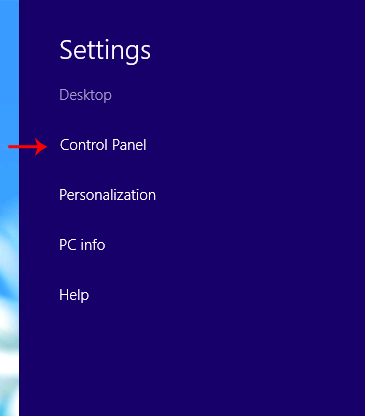
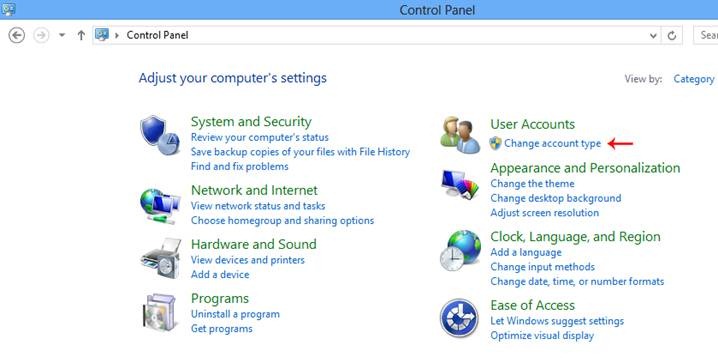
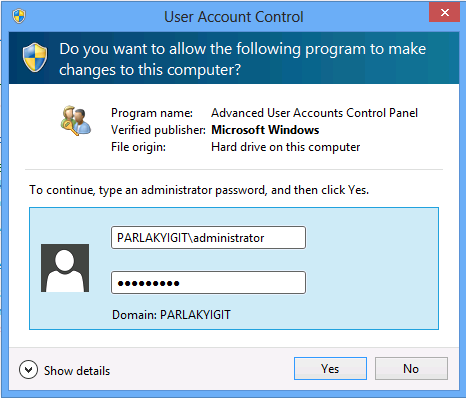
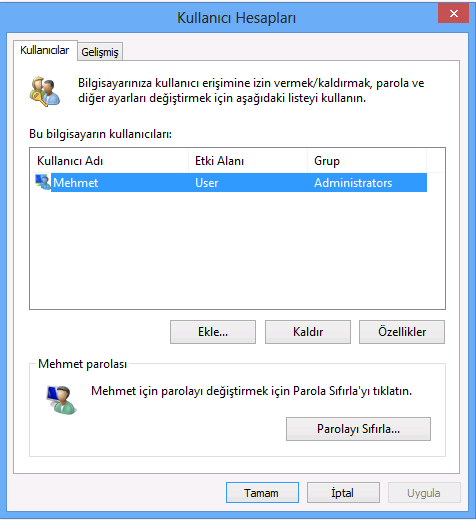
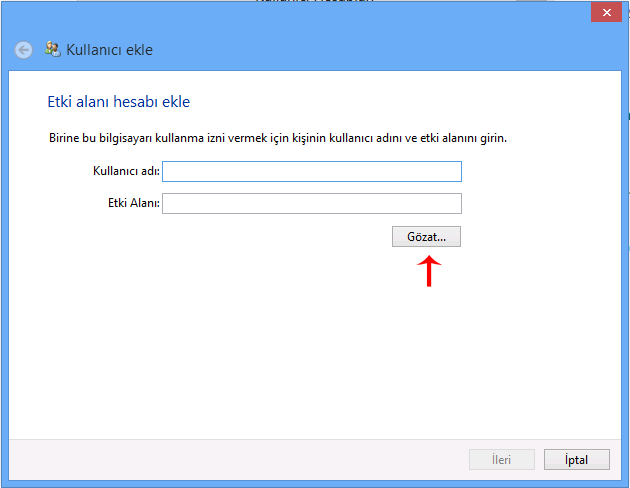
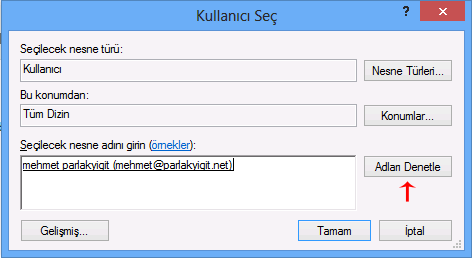
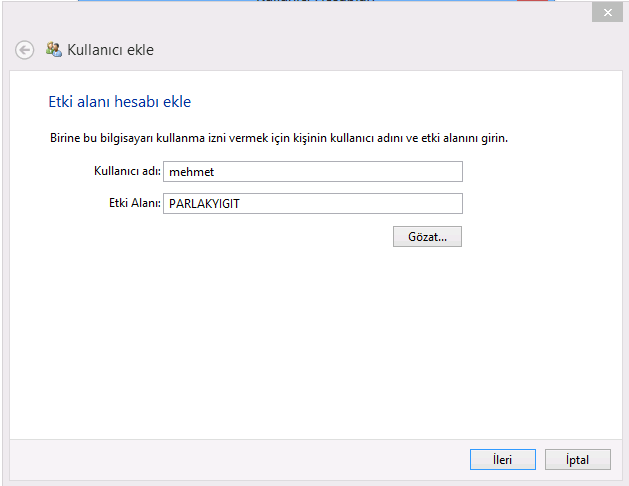
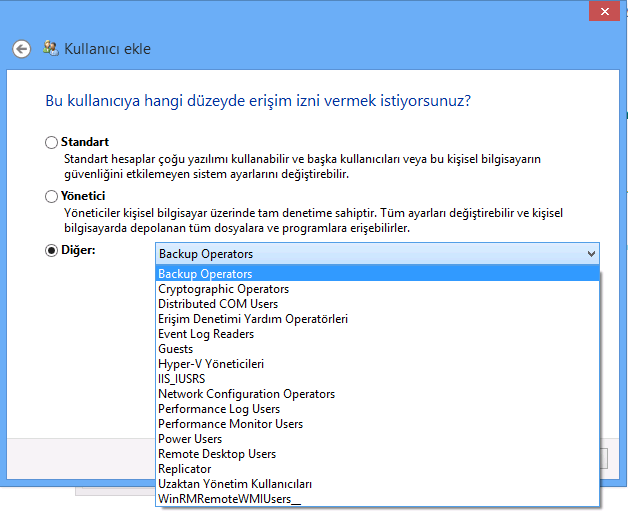
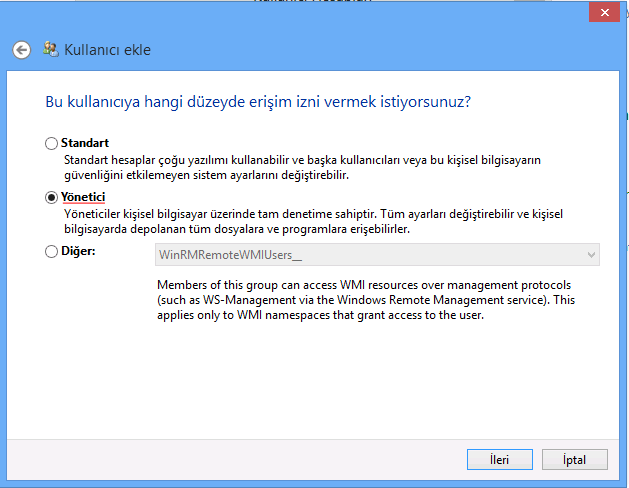
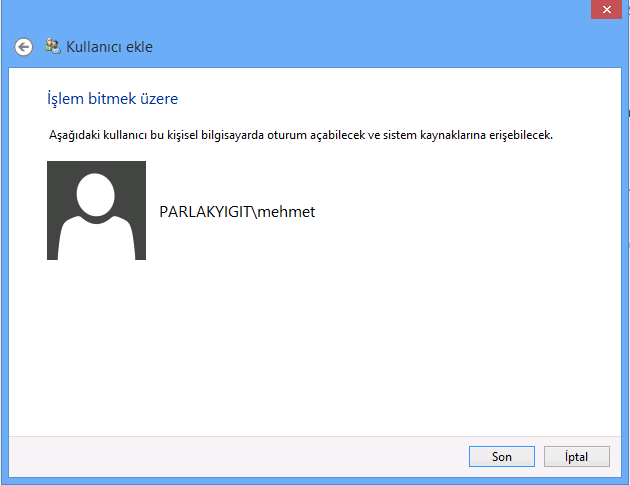
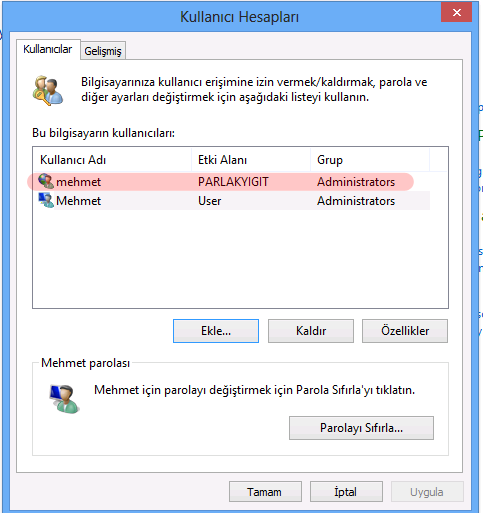
paylaşım için teşekkür ederim bilmem iyi oldu